
Buna ziua, dragi cititori ai blogului meu. Mulți dintre noi, care ne place să jucăm pe computer, doresc adesea să se joace cu prietenii. Din moment ce este mult mai distractiv și mai distractiv să mergeți în orice joc, să vă împărțiți și să vă jucați unul împotriva celuilalt. Acest lucru ne va ajuta cu un program mic, dar foarte util.
Hamachi este un program care vă permite să creați o rețea privată virtuală (VPN). Astfel, programul vă permite să creați o rețea locală cu un alt computer prin Internet, ca și cum ar fi fost conectat direct la dvs. prin cablu (rețea locală). Deci, veți obține toate caracteristicile rețelei locale - puteți juca diverse jocuri cu prietenii (chiar dacă aveți o versiune piratată a jocului), creați chat-uri, transferați fișiere între ele etc.
Pentru majoritatea utilizatorilor, Hamachi este necesar pentru a juca jocuri cu prietenii în rețea. De exemplu, dacă aveți o versiune piratată a jocului, care nu permite să se joace în mod oficial, prin multiplayer, (și prietenul cu care doriți să joace), pur și simplu instalați Hamachi.
Și acum vă voi spune cum să faceți asta.
Mai întâi, descărcați programul. După descărcarea și instalarea programului, vi se va oferi o autentificare. Apoi, vi se va atribui automat o IP. Acest IP va fi permanent și va trebui să căutați alți jucători din rețea.
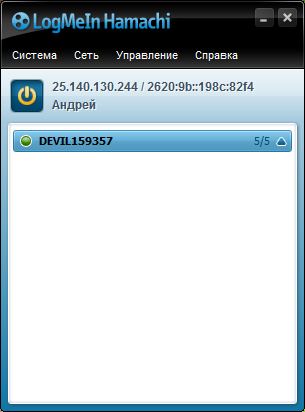
După ce ați creat rețeaua, acesta va apărea în listă. Spuneți prietenilor numele rețelei și parola și se conectează la aceasta. Pentru a vă conecta la o rețea, trebuie să selectați "Conectați-vă la o rețea existentă" din fila "Rețea", apoi introduceți numele rețelei și parola pentru aceasta.
Deci, aveți o rețea și prietenii dvs. conectați la ea. Acum hai să vorbim despre cum să ne jucăm cu prietenii cu ajutorul tuturor acestor lucruri. În diferite jocuri, procesul de creare a unui server de jocuri este diferit. În cele mai multe cazuri, puteți crea un server direct în joc.
Apoi, faceți clic dreapta pe "Hamachi" și mergeți la "Properties". Acolo, selectați „Internet Protocol versiunea 4 (IP versiunea 4)“ -> Properties -> Advanced în „interfață metric“ se pune o valoare de 10. După aceste manipulări, ar trebui să apară în lista de rețele locale în joc.
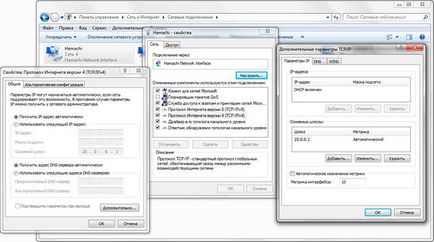
Dacă ați făcut totul corect, dar scoateți când vă conectați, apoi căutați în setările de firewall / firewall (dacă aveți instalat) rubrica „Excepții“ și introduceți jocul. Apoi, confirmați că conexiunea este de încredere și veți putea să jucați. Dacă acest lucru nu funcționează, dezactivați paravanul de protecție / paravanul de protecție.
Când utilizați Hamachi, este posibil să apară erori și să apară indicatori diferiți. Iată lista:
- Dacă un punct verde sau o stea este lângă numele unui alt utilizator, este setată conexiunea cu acesta.
- Dacă punctul verde clipește, există o conexiune în timpul procesului de instalare.
- Dacă în jurul punctului verde apare un cerc ușor, înseamnă că există un schimb de informații cu acest utilizator.
- Dacă un punct galben este lângă numele de utilizator, înseamnă că o conexiune directă nu a putut fi stabilită.
- Dacă lângă utilizatorul ar trebui să săgeata în jos albastru, înseamnă că nu este posibil să se stabilească o legătură directă, iar conexiunea trece prin serverul Hamachi, ceea ce duce la un timp de răspuns de mare și lățime de bandă mică.
- Dacă numele utilizatorului devine brusc galben și apoi se întunecă, înseamnă că comunicarea cu acesta este pierdută.
Dacă aveți probleme, încercați mai întâi să faceți următoarele:
- Actualizați hamachi. Adesea problemele apar din cauza diferitelor versiuni.
- Dezactivați antivirusul și firewall-urile. Deconectați-vă pentru o perioadă de timp pentru a verifica.
- Dezactivați paravanul de protecție Windows. Dacă aveți un firewall bun, atunci nu aveți nevoie de un firewall deloc.
- Dezactivați paravanul de protecție de pe router (dacă este disponibil).
- Pentru Windows Vista și 7, trebuie să transformați rețeaua Hamachi într-o rețea de domiciliu.